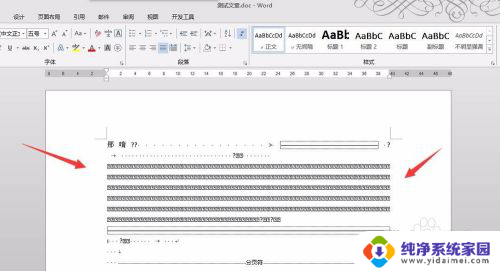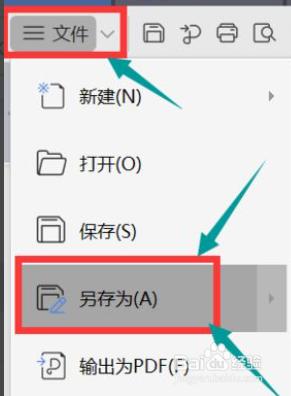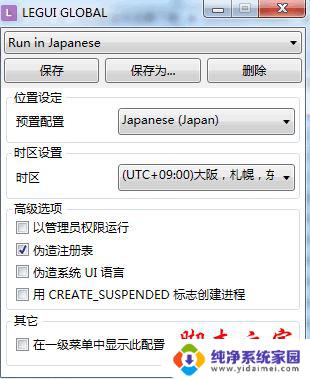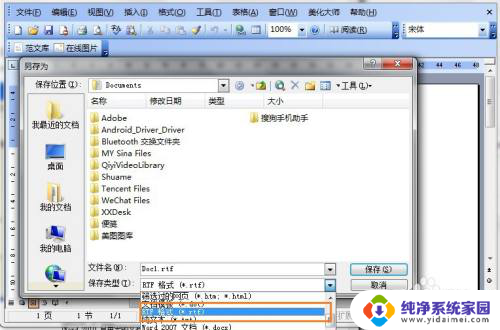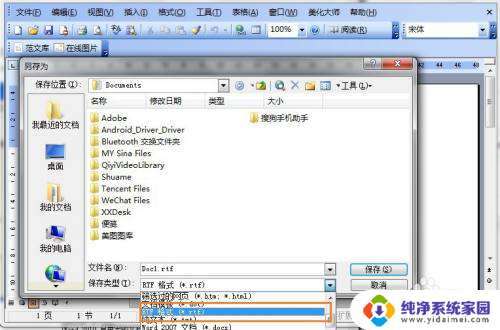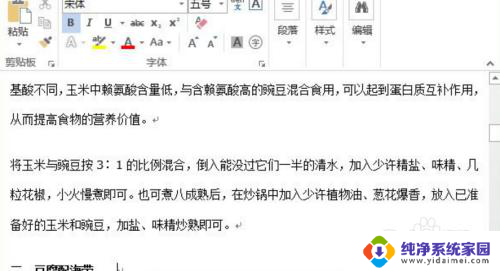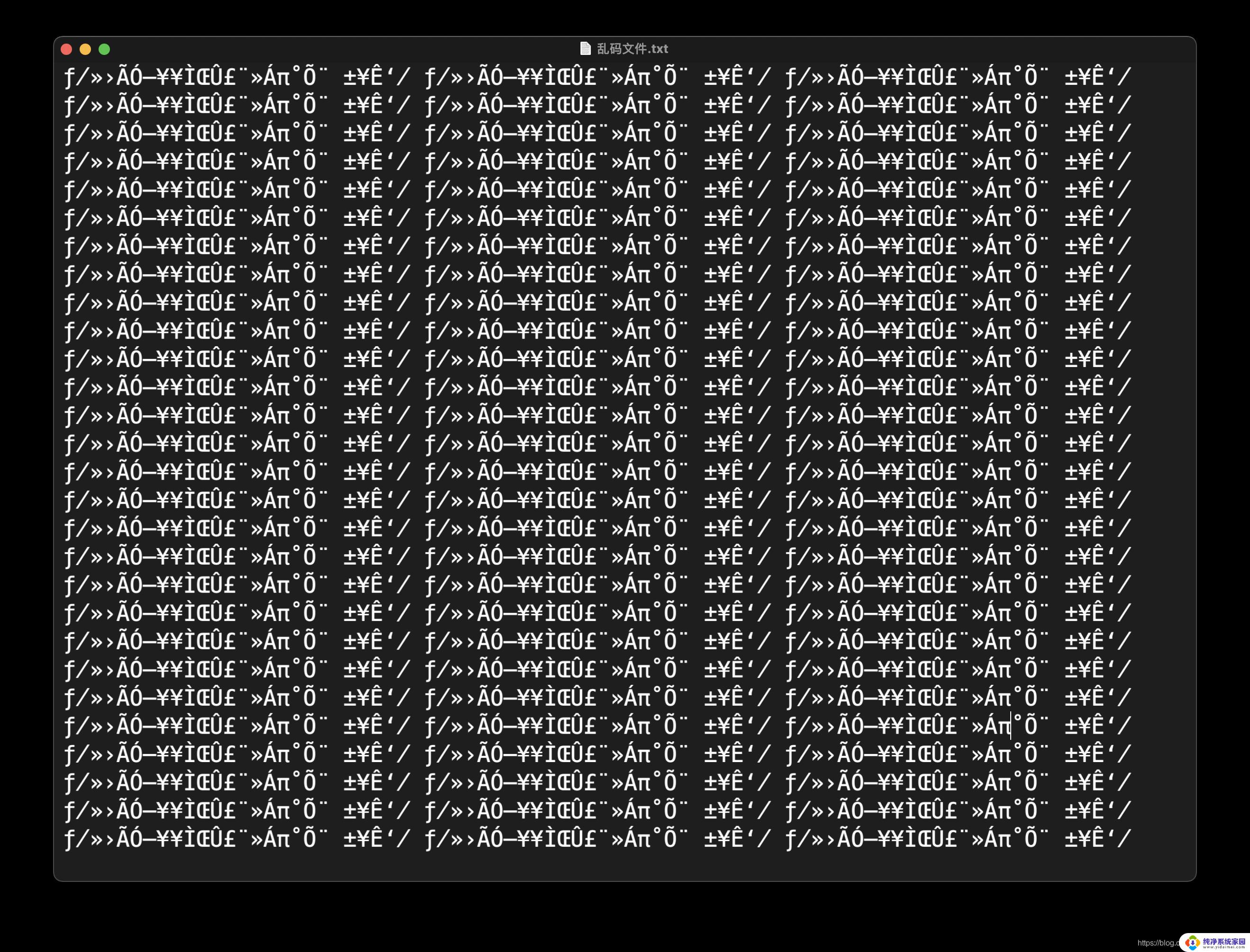word乱码修复 word文档乱码修复方法
当我们打开一个文档时,可能会遇到乱码的情况,让我们感到头痛不已,如果你也曾遇到word文档乱码的问题,不要着急因为有许多方法可以帮助你修复乱码。无论是通过调整文档编码格式,还是通过转换文档格式,都有办法让你重新获得清晰的文档内容。在本文中我们将为您介绍一些word文档乱码修复的方法,帮助您轻松解决这一困扰。
具体方法:
1.首先我找到一个已经是乱码的文档(文档乱码的原因很多,如果是数据破损的就比较难修复)。可以看文档里面汉字都是乱码;
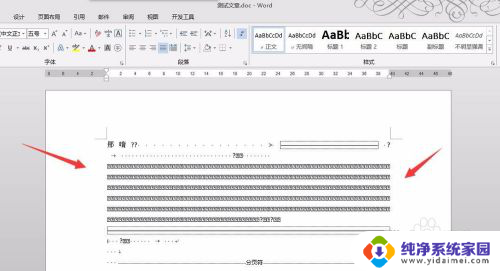
2.别着急,我们先打开【文件扩展名】,点击电脑菜单栏的【查看】,在右侧有个【文件扩展名】,点选它,如下面所示;
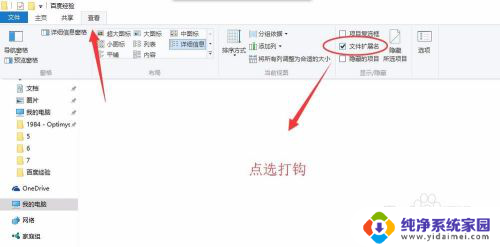
3.开启【文件扩展名】后,我们看到word 文件的后缀名为doc;
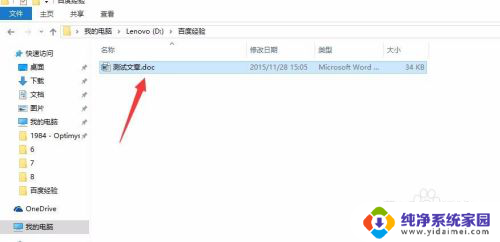
4.下面这步骤比较重要,在doc后面加 x 即是docx(这里说下为什么要改后缀名,doc 为后缀名的是07版以前的保存格式,后面的高版本均为docx,高版本较前几个版本功能方面有较大改进);
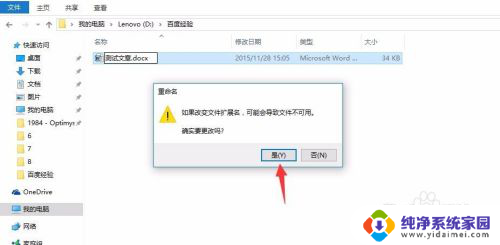
5.弹出一个对话框,点击确定后,可以看到文档的后缀名为:docx
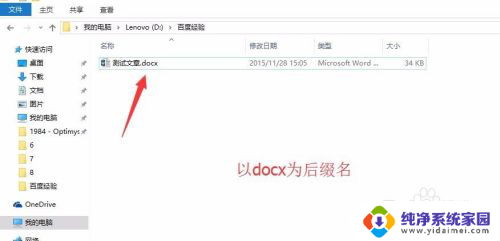
6.这时我们只要用写字板打开文档即可,详细步骤为:右键-打开方式-选择其他应用-更多应用-找到写字板。选中打开确定
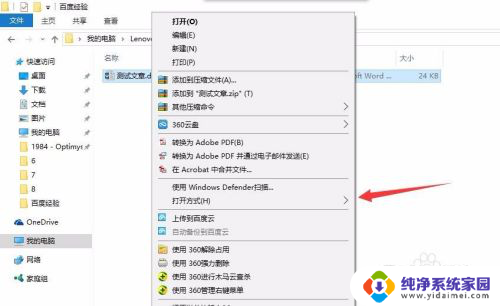
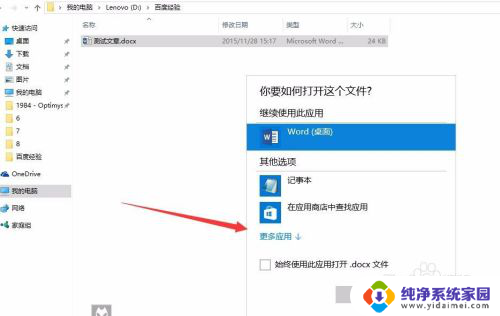
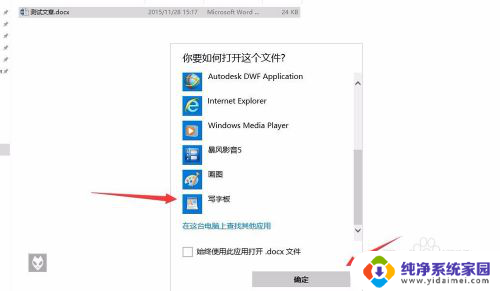
7.耶,这时候我们可以看到文档终于能正常打开了,现在只需保存我们想要的格式即可;
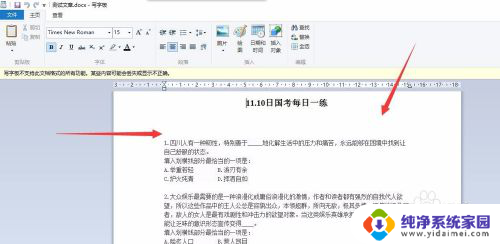
以上是word乱码修复的全部内容,如果您遇到这种情况,可以按照以上方法解决,希望对大家有所帮助。